
ワードでページ番号を付けるには?
2か月 ago
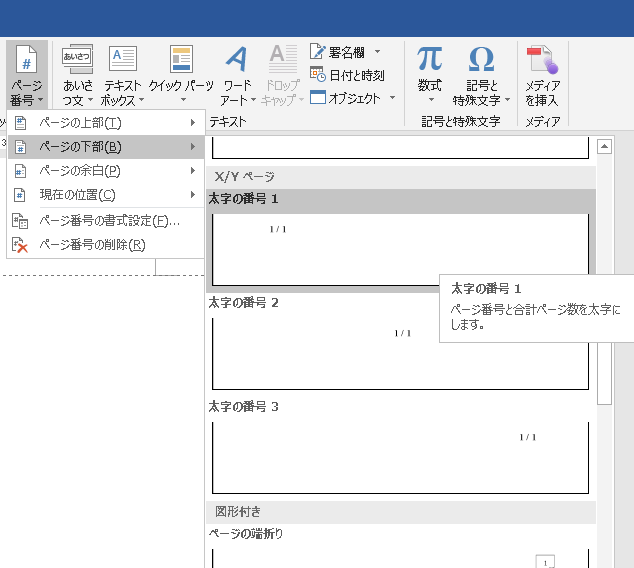
文書作成ソフトの定番、Microsoft Word。レポートや論文、企画書など、様々な場面で利用されていますが、ページ番号の設定は意外と手間取る作業の一つかもしれません。「ワードでページ番号を付けるには?」という疑問をお持ちの方も多いのではないでしょうか。この記事では、Wordのバージョンを問わず、初心者の方でも簡単にページ番号を設定できるよう、基本的な方法から応用テクニックまでを分かりやすく解説します。ページ番号の表示位置やフォント、書式設定など、細かなカスタマイズ方法もご紹介しますので、ぜひ参考にしてください。
ワードでページ番号を付けるには?
ワードでページ番号を挿入するには、リボンの「挿入」タブにある「ページ番号」機能を使用します。これにより、ドキュメントのヘッダーまたはフッターに自動的にページ番号が追加され、必要に応じてその位置、スタイル、および書式をカスタマイズできます。例えば、ページ番号をドキュメントのすべてのページに表示させるか、特定のページから開始させるかを選択できます。
ページ番号の挿入方法
ワードでページ番号を挿入するには、まずリボンの「挿入」タブをクリックし、次に「ヘッダーとフッター」グループにある「ページ番号」オプションを選択します。プルダウンメニューから、ページ番号を挿入する場所(ページの先頭、ページの末尾、ページの余白など)を選択し、次に希望するスタイルを選択します。ワードは自動的に選択した場所にページ番号を挿入し、すべてのページに順番に番号を振ります。
ページ番号の書式設定
ページ番号の書式を調整するには、「ページ番号」オプションをクリックし、「ページ番号の書式設定」を選択します。ここで、番号の形式(アラビア数字、ローマ数字、アルファベットなど)を選択したり、開始番号を指定したりできます。
特定のページからページ番号を開始する方法
ドキュメントの最初の数ページにページ番号を表示させたくない場合は、「ページ番号」オプションから「ページ番号の書式設定」を選択し、「開始番号」フィールドに開始したい番号を入力します。例えば、3ページ目からページ番号を開始したい場合は、「3」と入力します。また、「先頭のページに異なるページ番号を付ける」オプションを使用すると、表紙にページ番号を表示させないようにできます。
ヘッダーまたはフッターの編集
ページ番号を挿入した後、ヘッダーまたはフッターを編集して、ページ番号の位置、フォント、サイズ、および色をカスタマイズできます。ヘッダーまたはフッターをダブルクリックすると、編集モードに入ります。ここでは、テキストボックスを移動したり、書式設定ツールを使用してページ番号のデザインを調整したりできます。
ページ番号の削除
挿入したページ番号を削除するには、ヘッダーまたはフッターをダブルクリックして編集モードに入り、ページ番号が挿入されているテキストボックスを選択して「Delete」キーを押します。または、「挿入」タブの「ページ番号」オプションから「ページ番号の削除」を選択します。この操作により、すべてのページからページ番号が削除されます。
https://youtube.com/watch?v=CH34LNe9if4%26pp%3D0gcJCdgAo7VqN5tD
よくある質問(FAQ)
ワードでページ番号を挿入するには?
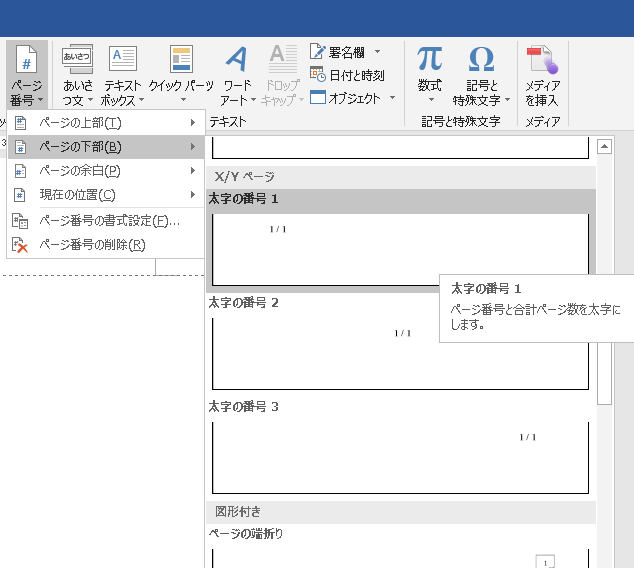
ワードでページ番号を挿入するには、通常、「挿入」タブにある「ページ番号」オプションを使用します。このオプションから、ページの先頭、下部、余白など、さまざまな場所にページ番号を配置することができます。また、番号のスタイルや書式、開始番号などもカスタマイズ可能です。
ページ番号の基本的な挿入方法
ワードでページ番号を挿入する最も基本的な方法は、以下の通りです。
- 「挿入」タブを開き、「ヘッダーとフッター」グループにある「ページ番号」をクリックします。
- 表示されるドロップダウンメニューから、ページ番号を配置したい場所(例えば、「ページの下部」や「ページの上部」)を選択します。
- さらに、希望する番号のスタイルを選択します。例えば、「番号のみ」、「番号、右揃え」などがあります。
ページ番号の書式設定
ページ番号の書式は、必要に応じてカスタマイズできます。
- 「挿入」タブから「ページ番号」を選択し、「ページ番号の書式設定」をクリックします。
- 「ページ番号の書式設定」ダイアログボックスで、番号の種類(アラビア数字、ローマ数字など)、開始番号などを設定します。
- 「継続番号」オプションを使用して、ドキュメント全体で連続したページ番号を維持することもできます。
セクションごとに異なるページ番号を設定する方法
ドキュメントをセクションに分割している場合、各セクションで異なるページ番号を設定できます。
- 各セクションの「レイアウト」タブで「区切り」をクリックし、「次のページ」でセクション区切りを挿入します。
- 各セクションのヘッダーまたはフッターをダブルクリックしてアクティブにし、「前のセクションとリンク」をオフにします。
- 各セクションで個別にページ番号を挿入し、書式設定を行います。
表紙にページ番号を表示しない設定
通常、表紙にはページ番号を表示したくない場合があります。その設定は簡単です。
- 「挿入」タブから「ページ番号」を選択し、「ページ番号の書式設定」をクリックします。
- 「最初のページに異なるページ番号を割り当てる」オプションにチェックを入れます。
- 表紙のページ番号が削除され、2ページ目から指定した番号で開始されます。
ヘッダー/フッターでのページ番号のカスタマイズ
ページ番号は、ヘッダーやフッター内で自由にカスタマイズできます。
- ヘッダーまたはフッターをダブルクリックしてアクティブにします。
- ページ番号を選択し、フォント、サイズ、色などを変更します。
- ページ番号の前後にテキストや画像を追加することもできます。例:「ページ」と「/ 全ページ数」を追加して、「ページ 1/10」のように表示できます。
2枚目からページ番号を表示するには?
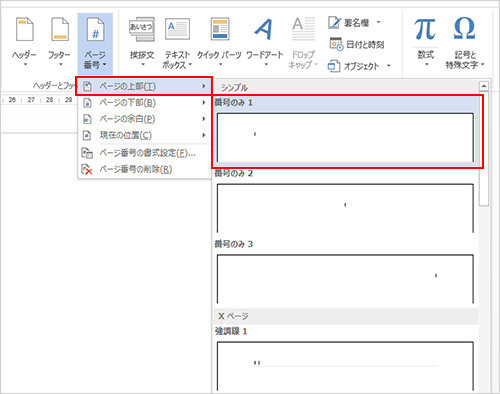
2ページ目からページ番号を表示するには、ワードプロセッサまたはページレイアウトソフトウェアの設定を調整する必要があります。 通常、「最初のページに異なるページ番号」または同様のオプション を選択し、2ページ目から番号を開始するように設定 します。具体的な手順はソフトウェアによって異なりますが、ヘッダー/フッター設定内で調整 するのが一般的です。
2ページ目からのページ番号設定の基本
- まず、使用している文書作成ソフトウェア(例:Microsoft Word、Google Docsなど)を開き、ページ番号を挿入したい文書を選択します。
- 次に、ヘッダーまたはフッター領域をダブルクリックして編集モードに入ります。ここでページ番号を挿入または修正します。
- ページ番号の挿入または編集メニューから、「最初のページに異なるページ番号」のようなオプションを探して選択します。これにより、最初のページ(表紙など)にページ番号が表示されなくなります。
ワードプロセッサでの設定例
- Microsoft Wordの場合、「挿入」タブから「ヘッダーとフッター」グループにある「ページ番号」を選択します。
- 次に、「ページ番号の書式設定」を選択し、「開始番号」を「0」または「2」に設定します。(ソフトウエアによって違います)
- 「最初のページに異なるページ番号」にチェックを入れて、最初のページにページ番号が表示されないように設定します。
異なるセクションの利用
- 文書をセクションに分割することで、ページ番号の設定をより柔軟に行うことができます。例えば、表紙と本文を異なるセクションに分けます。
- 表紙のセクションにはページ番号を設定せず、本文のセクションからページ番号を開始するように設定します。
- セクション区切りを挿入するには、「レイアウト」タブ(または「ページレイアウト」タブ)から「区切り」を選択し、「次のページ」または「連続」を選択します。
ヘッダー/フッターのリンク解除
- セクションを分けた後、ヘッダーまたはフッターが前のセクションとリンクしている場合、リンクを解除する必要があります。
- ヘッダー/フッター編集モードで、「前のヘッダー/フッターとリンク」または同様のオプションの選択を解除します。
- これにより、各セクションのヘッダー/フッターを個別に編集できるようになります。
確認と調整
- 設定が完了したら、文書全体をスクロールしてページ番号が正しく表示されているか確認します。
- 特に、セクション区切りの前後や、ページ番号の開始ページに注意して確認します。
- 必要に応じて、ページ番号のフォント、サイズ、配置などを調整して、文書全体のレイアウトと調和するようにします。
Wordで3枚目からページ番号を挿入するには?
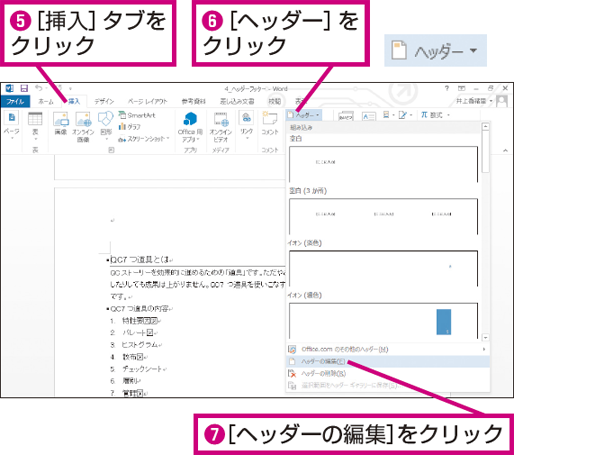
Wordで3枚目からページ番号を挿入するには、まず、2枚目のページの最後にセクション区切りを挿入し、3枚目のページから新しいセクションを開始します。次に、3枚目のページのフッターまたはヘッダーにページ番号を挿入し、「前のセクションからリンク」のオプションをオフにします。これにより、3枚目のページから始まるページ番号を自由に設定できるようになります。
セクション区切りを挿入する方法
Wordでセクション区切りを挿入するには、挿入したいページの末尾にカーソルを置き、「レイアウト」タブの「区切り」から「次のページ」を選択します。これにより、現在のページと次のページが異なるセクションとして扱われるようになります。
- Word文書を開き、セクション区切りを挿入したいページの末尾にカーソルを置きます。
- 「レイアウト」タブをクリックし、「区切り」を選択します。
- 表示されるオプションから「次のページ」を選択します。
ヘッダー/フッターの編集
ヘッダーまたはフッターを編集するには、ページの上部または下部をダブルクリックします。これにより、ヘッダー/フッターツールが開き、ページ番号などの要素を挿入したり、書式設定を調整したりできます。編集モードを終了するには、ドキュメントの本文をダブルクリックします。
- ページ番号を挿入したいページのヘッダーまたはフッター領域をダブルクリックします。
- ヘッダー/フッターツールが表示されるので、「ページ番号」を選択します。
- 表示されるオプションから、ページ番号のスタイルと位置を選択します。
「前のセクションからリンク」をオフにする
ページ番号の設定をセクションごとに独立させるためには、「前のセクションからリンク」をオフにする必要があります。ヘッダー/フッターツールで、このオプションが選択されている場合、前のセクションと同じヘッダー/フッターが使用されます。これをオフにすることで、現在のセクションのみに影響するページ番号を設定できます。
- ヘッダー/フッターツールが表示されていることを確認します。
- 「前のセクションからリンク」ボタンがオンになっている場合、クリックしてオフにします。
- これで、現在のセクションのページ番号を独立して設定できます。
ページ番号の書式設定
ページ番号の書式設定では、開始番号、番号形式(数字、ローマ数字、アルファベットなど)、およびその他の表示オプションをカスタマイズできます。ヘッダー/フッターツールで「ページ番号」>「ページ番号の書式設定」を選択すると、これらの設定にアクセスできます。開始番号を調整することで、3枚目のページから1としてページ番号を開始することも可能です。
- ヘッダー/フッターツールで、「ページ番号」をクリックします。
- 表示されるメニューから「ページ番号の書式設定」を選択します。
- ダイアログボックスで、番号形式、開始番号などを設定し、「OK」をクリックします。
異なるセクションでのページ番号の調整
異なるセクションで異なるページ番号形式を使用するには、各セクションで個別にヘッダー/フッターを編集し、「前のセクションからリンク」をオフにして、それぞれのセクションに合わせた書式設定を行います。例えば、最初の2枚はローマ数字で、3枚目以降はアラビア数字でページ番号を振るといった設定が可能です。柔軟なページ番号設定は、Word文書の見た目と使いやすさを向上させます。
- 各セクションのヘッダーまたはフッターを個別に編集します。
- 各セクションで「前のセクションからリンク」がオフになっていることを確認します。
- 各セクションで、必要なページ番号の書式設定を行います。
Wordでページの番号をどのようにつけるか?
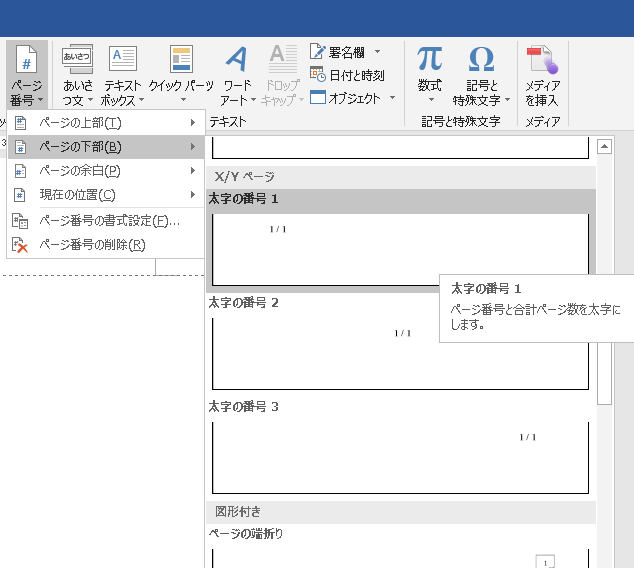
Wordでページの番号を挿入するには、通常、「挿入」タブの「ヘッダーとフッター」グループにある「ページ番号」を使用します。そこから、ページ番号の位置(ページの先頭、ページの末尾、現在の位置など)やスタイルを選択できます。また、「ページ番号の書式設定」オプションを使用すると、開始番号や番号形式(アラビア数字、ローマ数字など)をカスタマイズできます。
ページの先頭にページ番号を追加する方法
ページの先頭にページ番号を追加するには、以下の手順に従ってください。
- 「挿入」タブの「ヘッダーとフッター」グループで「ページ番号」をクリックします。
- 「ページの先頭」から希望するスタイルを選択します。標準的な番号のスタイルや、装飾的なスタイルがあります。
- 選択したスタイルが、ページのヘッダーに挿入されます。必要に応じて、ヘッダー内のページ番号の位置やフォントを調整できます。
ページの下部にページ番号を追加する方法
ページの下部にページ番号を追加するには、以下の手順を実行します。
- 「挿入」タブの「ヘッダーとフッター」グループで「ページ番号」をクリックします。
- 「ページの下部」から希望するスタイルを選びます。右下、中央、左下など、様々な配置が選べます。
- 選択したスタイルが、ページのフッターに挿入されます。フッター内のページ番号のフォントや配置は、自由にカスタマイズできます。
特定のページからページ番号を開始する方法
特定のページからページ番号を開始するには、セクション区切りを使用します。
- ページ番号を開始したいページの直前に、レイアウトタブの「区切り」から「次のページから開始」を選択し、セクション区切りを挿入します。
- 挿入されたセクションのヘッダーまたはフッターをダブルクリックして編集モードに入ります。
- 「ヘッダー/フッターツール」の「デザイン」タブで、「前と同じヘッダー/フッター」オプションをオフにします。
- 「ページ番号」から「ページ番号の書式設定」を選択し、「開始番号」を設定して「OK」をクリックします。開始番号を1に設定すれば、そのページから1として番号が振られます。
ページ番号の書式を変更する方法
ページ番号の書式(アラビア数字、ローマ数字など)を変更するには、以下の手順で行います。
- 「挿入」タブの「ヘッダーとフッター」グループで「ページ番号」をクリックし、「ページ番号の書式設定」を選択します。
- 「番号形式」ドロップダウンメニューから、希望する形式(1, 2, 3...、i, ii, iii...、A, B, C...など)を選択します。 書式はセクションごとに変更可能です。
- 必要に応じて、「開始番号」を変更することもできます。
- 「OK」をクリックして変更を適用します。
表紙にページ番号を表示しない方法
表紙にページ番号を表示しないようにするには、通常、Wordのセクション区切り機能を使用します。
- 表紙の後に、レイアウトタブの「区切り」から「次のページから開始」を選択し、セクション区切りを挿入します。
- 2ページ目のヘッダーまたはフッターをダブルクリックして編集モードに入ります。
- 「ヘッダー/フッターツール」の「デザイン」タブで、「前と同じヘッダー/フッター」オプションをオフにします。
- 「ページ番号」から「ページ番号の書式設定」を選択し、「開始番号」を1に設定します。表紙には手動でページ番号を削除するか、表示しない設定にします。
ワードでページ番号を付けるには?
ワードでページ番号を付けるには、挿入タブからヘッダーまたはフッターを選択し、そこでページ番号に関するオプションを見つけて設定することができます。簡単に自動でページ番号を挿入できます。
ページ番号の位置を変更するには?
ページ番号の位置を変更するには、ヘッダーまたはフッターを編集モードにし、ページ番号のフィールドをドラッグするか、配置に関する設定を変更します。これにより、ページ番号を好きな場所に配置できます。
異なるセクションでページ番号をリセットするには?
セクションごとにページ番号をリセットするには、まずレイアウトタブから区切りを挿入し、新しいセクションを作成します。その後、ヘッダーまたはフッターで「前のヘッダー/フッターとリンク」を無効にし、新しいセクションでページ番号を再開します。
特定のページからページ番号を開始するには?
特定のページからページ番号を開始するには、レイアウトタブから区切りを挿入して、新しいセクションを作成します。次に、そのセクションのヘッダーまたはフッターで「前のヘッダー/フッターとリンク」を無効にし、ページ番号の書式設定で開始番号を設定します。
Si quieres conocer otros artículos parecidos a ワードでページ番号を付けるには? puedes visitar la categoría ワード.






コメントを残す